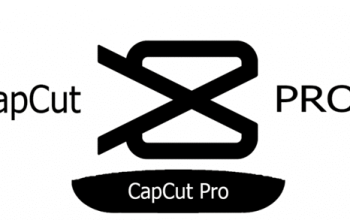Capcut adalah aplikasi edit yang sekarang lagi hype banget dan banyak orang yang menggunakannya untuk mengedit foto maupun video. Capcut merupakan aplikasi yang berada di bawah naungan ByteDance yang bergerak pada bidang edit. Seperti yang telah kita ketahui bahwa Capcut memiliki banyak fitur menarik yang memungkinkan penggunanya untuk mengedit video sekreatif mungkin.
Fitur yang banyak orang gunakan saat ingin mengedit video adalah fitur Crop dan Resize. Fitur ini dapat memungkinkan kamu untuk memangkas atau memotong video kamu menjadi ukuran yang sesuai kemauan kamu. Fungsi dari Crop dan Resize adalah dapat memotong video ke ukuran yang kamu mau atau bisa sesuai dengan rasio aspek kebutuhan kamu seperti 1:1 untuk Instagram atau 16:9 untuk YouTube.
Nah, untuk langkah-langkah memotong video juga cukup mudah loh dan dapat kamu ikuti walaupun sebagai pemula. Kamu hanya perlu mengikut tips yang ada di bawah ini. Ini Trik Crop Foto Agar Simetris Melalui Capcut!
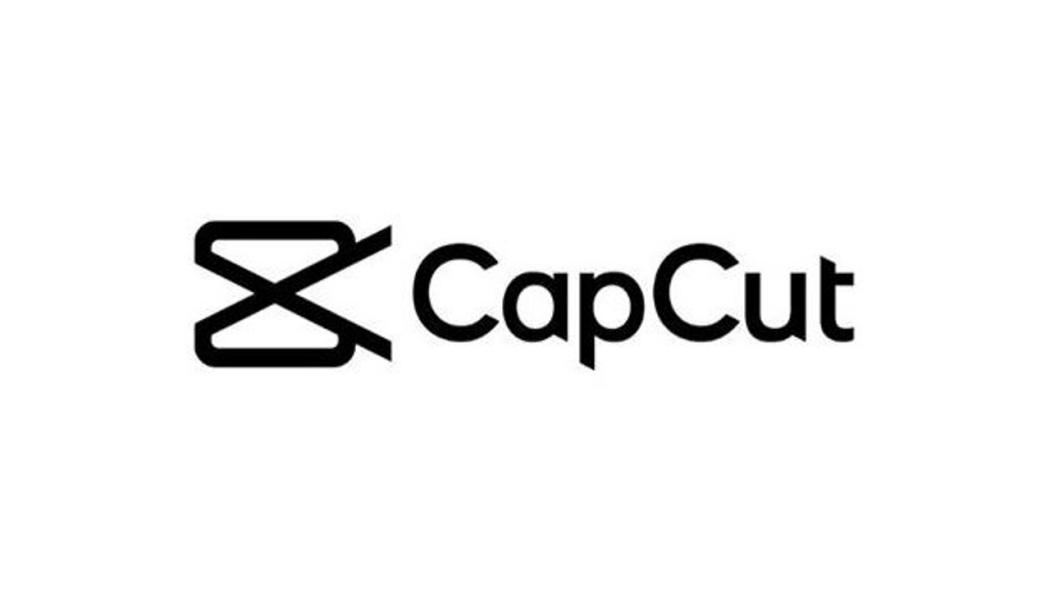
Tips Potong Video di CapCut
- Bukalah Google Play Store atau Apple Play Store kemudian unduhlah aplikasi Capcut.
- Pergilah ke aplikasi CapCut.
- Kamu dapat membuat proyek baru dengan mengklik “Proyek Baru” atau New Project agar bisa mulai edit.
- Selanjutnya, pilihlah video yang mau kamu crop melalui galeri ponsel dengan mengklik Add.
- Lalu masuklah ke Mode Pengeditan.
- Pada bagian bawah, pakailah Alat Pangkas agar kamu menemukan pilihan “Edit“.
- Klik “Edit“, kemudian pilihlah “Transform“.
- Selanjutnya, klik “Resize“ lalu pilihlah Aspek Rasio atau Atur Secara Manual.
- Terdapat beberapa rasio yang sudah ada yang dapat kamu pilih seperti 1:1, 16:9, 9:16, dan lain-lain.
- Selain itu, kamu juga bisa memotong video sesuai keinginan kamu dengan cara potong manual dengan menggeser sudut atau tepi kotak pangkas.
- Jika kamu sedah selesai memotong video kamu, klik lambang centang untuk menyimpan perubahan.
- Sekarang, video yang sudah kamu potong telah sesuai dengan kemauan kamu.
- Pada pojok kanan atas, klik tombol “Ekspor” agar kamu bisa menyimpan video yang telah kamu edit ke galeri.
Tak hanya fitur pemotongan atau crop poto saja. Terdapat beberapa fitur yang dapat kamu coba melalui aplikasi Capcut seperti, Filter dan Efek, Transisi, Teks dan Stiker, Efek Audio, Kecepatan, Efek Khusus, Chroma Key, serta Overlay dan Picture in Picture.